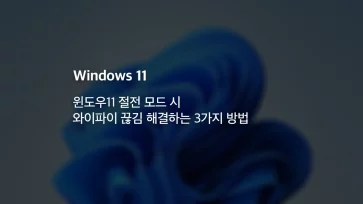윈도우11을 업데이트하거나 윈도우10에서 업그레이드한 경우 이전 빌드의 정보가 Windows.old 폴더에 저장되며 시스템에 문제가 생겼을 때 복원을 하는데 사용됩니다.
하지만 윈도우를 업데이트하고 아무 문제가 없는 경우 C드라이브의 용량만 차지하기 때문에 Windows.old 폴더를 삭제하고 싶은 경우가 있는데요.
특히 C드라이브가 저용량 SSD인 경우 용량 최적화를 위해서도 필요한 작업인데, 윈도우11에서 Windows.old 폴더를 삭제하는 방법은 다음과 같습니다.
윈도우11 Windows.old 폴더 삭제하기
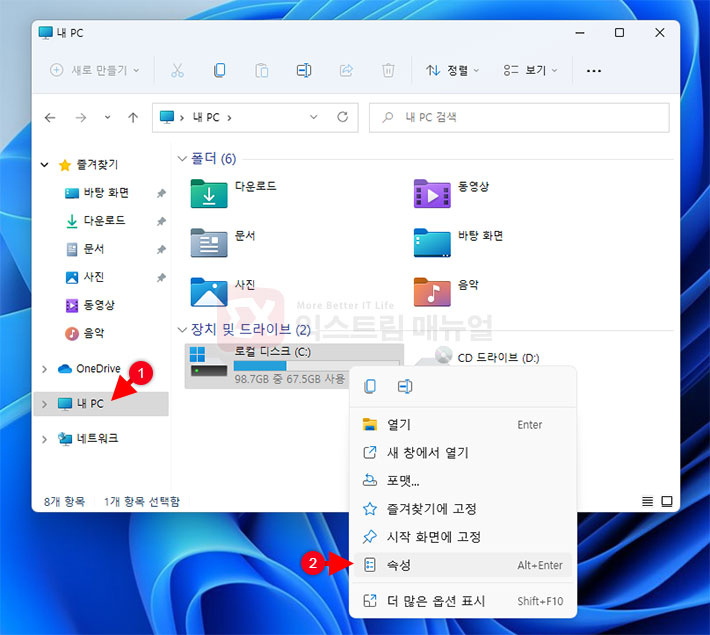
- 윈도우11의 작업표시줄에서 파일 탐색기를 실행한 다음 왼쪽 트리 메뉴에서 내 PC를 클릭합니다.
- 로컬 디스크 C 드라이브를 마우스 오른쪽 버튼으로 클릭한 다음 속성을 선택합니다.
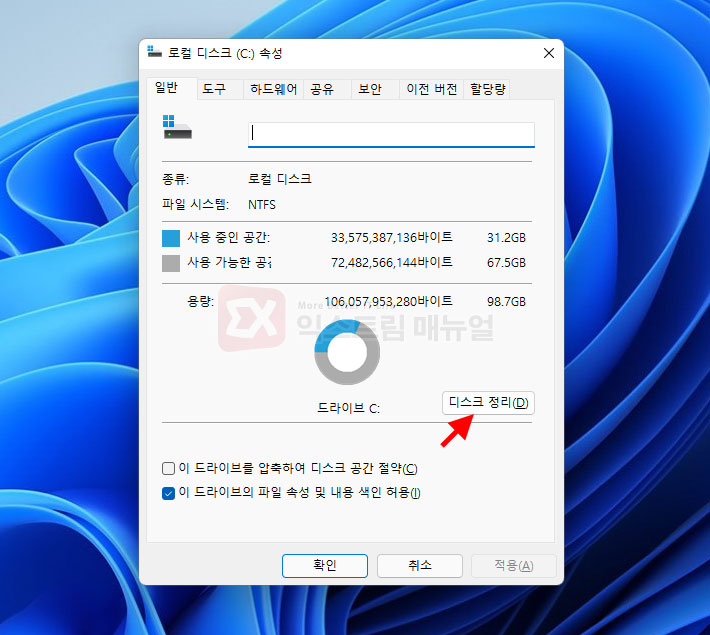
- 로컬 디스크 속성에서 ‘디스크 정리’ 버튼을 클릭합니다.
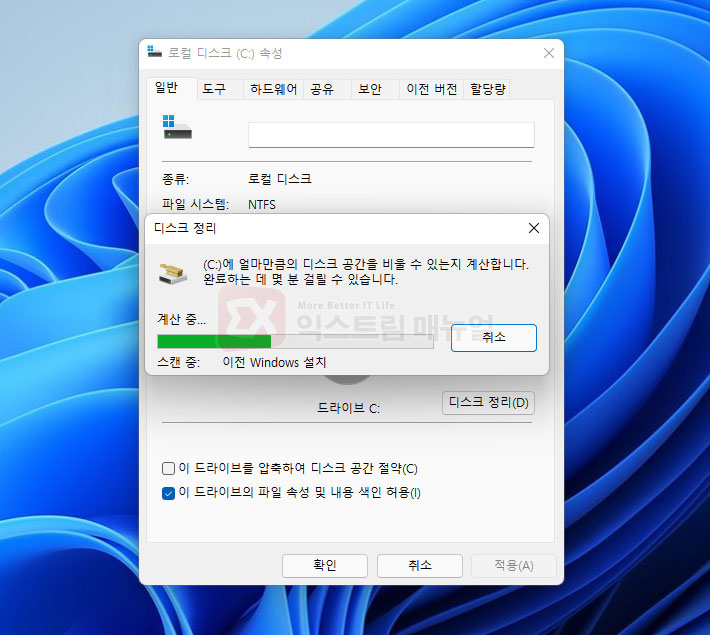
- 윈도우11 시스템에서 삭제가 가능한 요소를 스캔합니다. 이 과정에서 몇 분 정도의 시간이 소요됩니다.
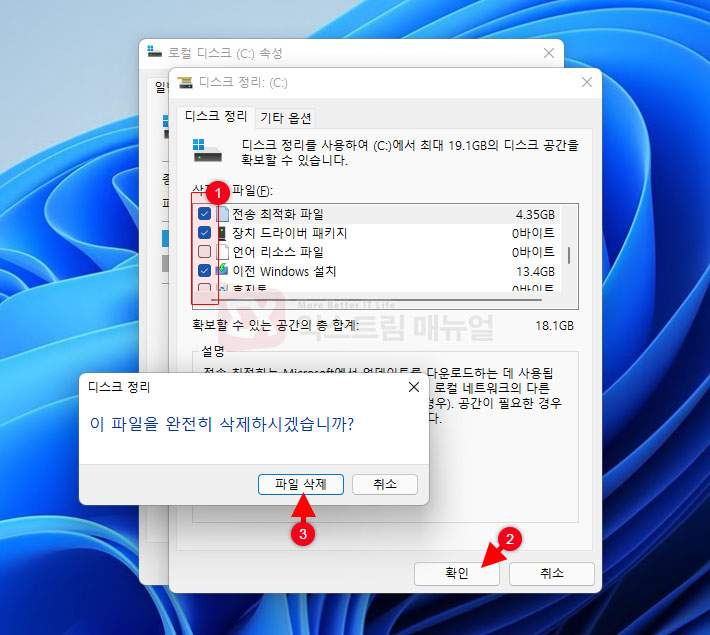
- 디스크 정리 탭에서 삭제 가능한 시스템 파일을 선택할 수 있습니다. 요소를 선택하면 ‘확보할 수 있는 공간의 총 합계’에서 삭제하면 생기는 디스크 여유 공간을 확인할 수 있습니다.
- Windows 업그레이드 로그 파일, 전송 최적화 파일, 이전 Windows 설치를 선택 후 확인 버튼을 클릭합니다.
- 디스크 정리에서 ‘이 파일을 완전히 삭제하시겠습니까? 팝업이 뜨면 ‘파일 삭제’ 버튼을 클릭합니다.
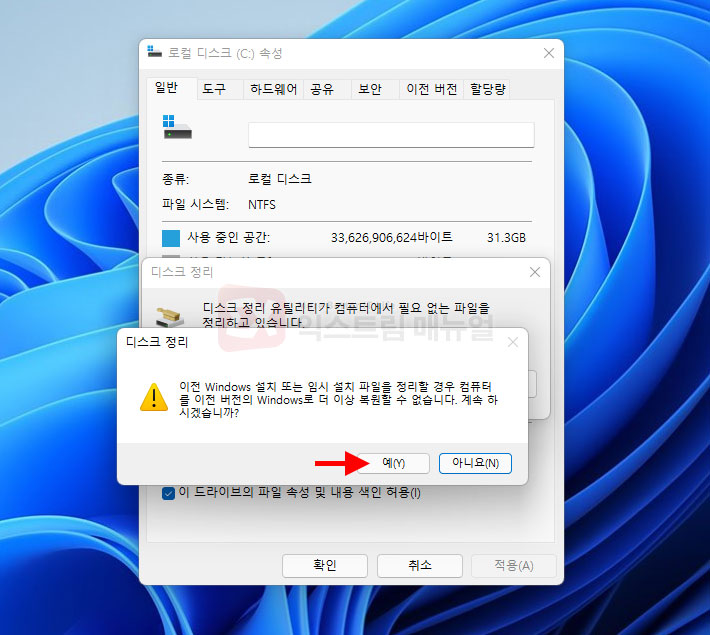
- 이전 Windows 설치 또는 임시 설치 파일을 정리할 경우 이전 버전으로 복원을 하지 못한다는 안내 메시지가 뜨면 ‘예’ 버튼을 클릭해 삭제를 진행합니다.
- 디스크 정리를 마치면 C 드라이브의 여유 공간이 생긴 것을 확인할 수 있습니다.